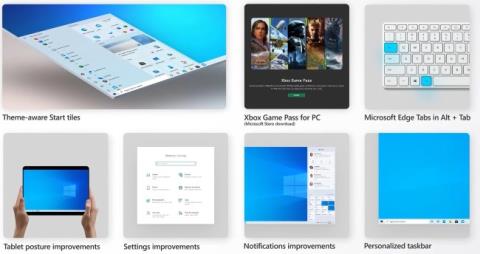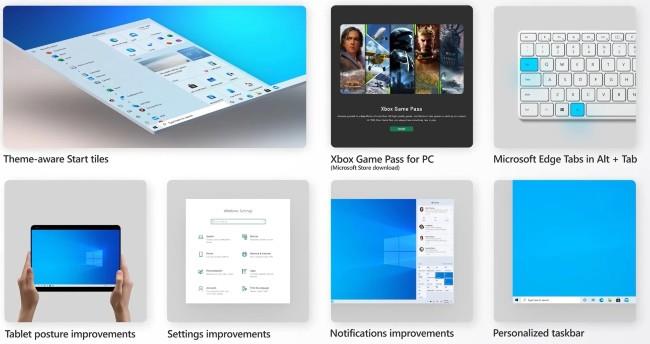Windows 10 2020. gada oktobra atjauninājums, kas pazīstams arī kā Windows 10 versija 20H2 vai Windows 10 2009, ir oficiāli izlaists lietotājiem. Šis atjauninājums nodrošina vairākus jaunus līdzekļus, piemēram, jaunu sākuma izvēlnes dizainu, uzlabotu Alt+Tab pieredzi... Turklāt tas nodrošina arī vairākus jaunus uzlabojumus IT administratoriem.
Tālāk ir sniegts pilns Windows 10 2020. gada oktobra atjauninājuma jauno funkciju saraksts.
Parastajiem lietotājiem
Jauna izvēlne Sākt: Microsoft ir pārveidojis izvēlni Sākt, lai padarītu to vienkāršāku, noņemot vienkrāsaino fonu aiz logotipiem lietotņu sarakstā un uzklājot caurspīdīgu, viendabīgu fonu flīzēm. Šis dizains rada skaistu "skatuvi" jūsu ikonām, īpaši ikonām, kas izstrādātas Fluent Design valodā.
Uzlabota Alt+Tab pieredze: iepriekš, nospiežot taustiņu kombināciju Alt+Tab, jūs redzējāt visas darbinātās lietojumprogrammas. Operētājsistēmā Windows 10 20H2 papildus lietojumprogrammu palaišanai tiek rādītas arī atvērtās cilnes pārlūkprogrammā Microsoft Edge.
Uzlabota paziņojumu sistēma: paziņojumiem operētājsistēmā Windows 10 20H2 augšējā kreisajā stūrī būs papildu lietojumprogrammas ikona, lai jūs varētu ātri atpazīt, no kuras lietojumprogrammas tiek saņemts paziņojums.
Iestatījumi: Microsoft turpina uzlabot iestatījumu lapu, pievienojot citus vadības paneļa līdzekļus. Microsoft arī pievienoja pogu Kopēt sadaļā Iestatījumi > Sistēmas > Par , lai jūs varētu viegli kopēt sava datora informāciju, kad nepieciešams atbalsts.
Uzlabota operētājsistēmas Windows 10 pieredze planšetdatoros: operētājsistēmā Windows 10 20H2, noņemot tastatūru no ierīces divi vienā, jūs nekavējoties pārslēgsieties uz planšetdatora režīmu.
Ekrāna atsvaidzes intensitāte: operētājsistēmā Windows 10 20H2 varat mainīt ekrāna atsvaidzes intensitāti, lai katra animācija darbotos vienmērīgāk. Ekrāna atsvaidzes intensitāti var mainīt, atverot Iestatījumi > Sistēma > Displejs > Papildu displeja iestatījumi . Protams, lai izmantotu šo funkciju, ir nepieciešama atbalsta aparatūra.
Microsoft Edge Chromium: Windows 10 20H2 ir pirmā Windows versija ar iepriekš instalētu Microsoft Edge Chromium.
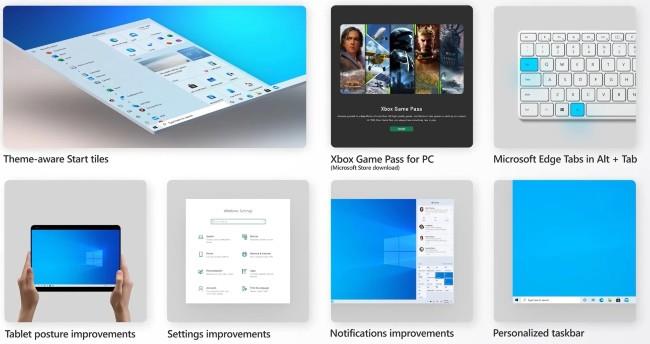
Jauno līdzekļu kopsavilkums operētājsistēmā Windows 10 2020. gada oktobrī
Ar IT speciālistiem
Operētājsistēmā Windows 10 20H2 ir arī vairāki IT profesionāļiem un administratoriem paredzēti uzlabojumi. Microsoft uzskaitītie uzlabojumi ietver mobilo ierīču pārvaldības (MDM), Windows Autopilota uzlabojumus un Microsoft Defender Application Guard for Office atjauninājumus.
Citi IT administratoru uzlabojumi ietver vienu slodzes plūsmu LCU + SSU, uzlabotu biometriskās autentifikācijas drošību...
Skatiet, kā instalēt Windows 10 2020. gada oktobra atjauninājumu: